IRM in Outlook 2007
Dieser Eintrag ist der Erste einer Serie bezüglich des Informationsrechte- Managements (IRM) in Outlook 2007.
Seitdem seit 2003 IRM ein Teil von Microsoft Office und Outlook ist, erhalten wir oft Fragen zum Einsatz und zum praktischen Nutzen dieses Systems.
Um auf diese Fragen einzugehen, werden wir eine IRM- spezifische Tippreihe starten, die folgende Themen abdeckt:
– Was ist IRM in Outlook?
– Welche IRM- Infrastruktur brauche ich?
– Was sind IRM- Templates und wie nutze ich sie?
– Wie nutzt Office IRM?
– Wie kann ich IRM in meiner Firma nutzen?
– Der IRM- Ressourcenindex
Eine grundlegende Dokumentationsvielfalt zu IRM ist im Internet zu finden. Es ist, warum auch immer, oft schwierig für Leute einen verständlichen Überblick im Bezug auf die Konfiguration und den Einsatz von IRM im Office 2007- System zu bekommen.
Als ein Teil der Serie werden wir eine Liste mit Ressourcen zur Verfügung stellen, welche Ihnen beim Verstehen von IRM helfen wird.
Nun lassen Sie uns mit dem Spaß beginnen 😉
Erstens, was ist IRM?
Die offizielle IRM- Definiton lautet:
"IRM hilft Personen ihre Einstellungen im Bezug auf die Erlaubnis persönlicher oder privater Informationen mit Nachdruck geltend zu machen. IRM hilft ebenfalls Organisationen ihre vertraulichen oder rechtlich geschützten Daten zu kontrollieren. (Office Online)
IRM versorgt Outlook- Kunden mit einer Methode Einschränkungen auf Nachrichten, die sie senden, zu legen, sodass sie kontrollieren können, wie die Daten genutzt werden. Zum Beispiel kann ein Sender IRM nutzen um sicher zu gehen, dass die Empfänger die Nachricht nicht weiterschicken, kopieren oder ändern können.
Für größere Unternehmen ist eine der coolsten Zusatzprogramme im IRM- Arsenal in Microsoft Office 2007 die Fähigkeit benutzerdefinierte Zugangsrechte- Templates mit der Nutzung eines Rechte- Managment- Services (RMS)- Servers zu erstellen. Dies befähigt die Kunden eigene Zugangsrechte in Templates einzubauen, die direkt auf ihre Firma abgestimmt sind. Aufgrund der Detailvielfalt müssen wir uns in die Materie eindenken, um ein ausreichendes Wissen zu erlangen, weshalb wir RMS in einem zukünftigen Blog- Eintrag genauer erklären werden.
Wozu ist IRM gut? Gibt es irgendwelche Grenzen?
Es ist wichtig, dass man versteht, dass IRM nicht die goldene Lösung ist. IRM- geschützte Nachrichten können in folgenden Scenarios verwendet werden.
1.) Verhindern, dass der Empfänger eine Nachricht weiterleitet, kopiert, modifiziert, druckt oder anderweitig den Nachrichteninhalt auf seine Weise, ohne Ihr Einverständnis, nutzt.
2.) Verhindern, dass geschützter Inhalt mit der Print- Screen- Funktion kopiert wird.
3.) Ihre Nachrichten nach Ihren gewählten Richtlinien schützen- egal wohin die Nachricht gesendet wird.
4.) Ein gleich bleibendes Level an Einschränkungen in Email- Anhängen, welche mit Microsoft Office 2007- Programmen erstellt wurden, aufrechterhalten.
5.) Festlegen eines Ablaufdatums, sodass die Email nach einer bestimmten Zeit nicht mehr gelesen werden kann.
6.) Die Geschäftsbedingungen sichern, welche den Nutzen und die Verbreitung von Inhalten in der Firma bestimmen.
Es ist wichtig zu erwähnen, dass IRM folgenden Szenarios nicht vorbeugen kann:
1.) Gelöschter, geraubter oder von bösartigen Programmen, wie Trojanern, Tastenanschlags- Mitschreibe- und bestimmten Arten von Spionageprogrammen, mitgeschnittener Inhalt.
2.) Aufgrund von Computerviren verloren gegangener oder beschädigter Inhalt.
3.) Analoge Methoden, wie abschreiben oder mit einer Digitalkamera vom Empfängerbildschirm abfotografieren.
Geschützen Inhalt mit Hilfe von Drittanbieter- Screenshot- Programmen kopieren.
Wie setze ich IRM- Rechte auf eine Nachricht, die ich senden möchte?
Das untere Beispiel zeigt zwei gängige Methoden eine Mail mit der IRM- "Nicht weiterleiten"- Funktion zu versehen und anschließend zu senden. Diese Einschränkung erlaubt Empfängern die Mail zu lesen, zu kopieren, zu modifizieren und zu drucken aber nicht die Weiterleitung zu anderen Personen.
1. Öffnen Sie Outlook 2007 und schreiben Sie eine Mail mit einem Klick auf die "Neu"- Schaltfläche.
"Neue Mail"- Schaltfläche in der Werkzeugleiste.
2. Wählen Sie die "Nicht weiterleiten"- IRM- Einschränkung für die Nachricht. Das kann aktiviert werden, wenn Sie auf den Microsoft Office- Knopf klicken und das Zugangsrecht "Nicht weiterleiten" auswählen.
Office- Knopf, Zugangsrechte, Nicht weiterleiten
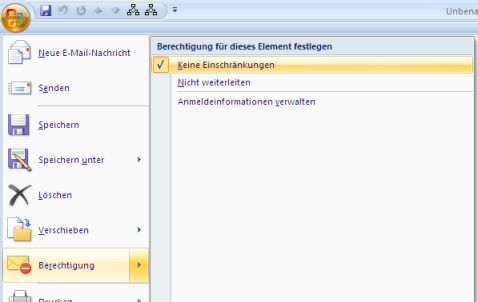
IRM–Bild 2
Alternativ kann Dieses auch erreicht werden, indem man auf den Zugangsrechte- Knopf in der Schleife klickt und anschließend die "Nicht weiterleiten"- Funktion anwählt.
Zugangsrechte- Knopf in der Schleife, Nicht weiterleiten
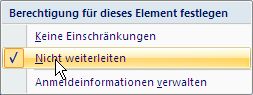
IRM–Bild 3
Falls das Microsoft- IRM Zusatzprogramm nicht auf Ihrem Computer installiert sein sollte, wird Outlook sie auffordern die neueste Version des Right Management Service (RMS)- Klienten herunterzuladen.
Wenn Sie dann die Einschränkungen gesetzt haben, wird eine Informationsleiste erscheinen, die Ihnen die auf die Nachricht gesetzten Einschränkungen anzeigt. (Info- Leiste ist der Banner nahe dem Kopf der Mail.)

IRM–Bild 4
Info- Leiste (Strg- Shift- W)
Wenn Sie die Nachricht gesendet haben, wird Ihre Kopie der Nachricht im "Gesendete Nachrichten"- Bereich ein spezielles Icon haben, sodass Sie leicht sehen können, dass die Mail mit IRM- Richtlinien versehen ist.
Listenansicht der Mail mit dem speziellen Icon.
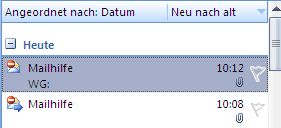
IRM–Bild 5
Wie sieht es aus, wenn der Empfänger diese mit IRM- geschützte Nachricht erhält?
Erstens, wenn Ihr Empfänger versucht die IRM- geschützte Nachricht zu öffnen, wird sein Outlook sich versichern, ob ein gültiges Zertifikat zur Verfügung steht (Das Zertifikat ist nötig, damit IRM- Mails geöffnet werden können) Das Zertifikat ist ein digitaler Fingerabdruck, der zur Verifikation der Nutzeridentität genutzt wird. In dem Falle, dass kein Zertifikat auf dem Empfängerrechner vorhanden ist, wird Outlook die Option mitteilen, sich mit dem Internet zu verbinden, um ein Microsoft- Zertifikat zu erlangen. (Mehr hierzu in einem zukünftigen Eintrag.)
Wenn das Zertifikat installiert wurde, kann die Nachricht nun geöffnet und gelesen werden. Die Informationsleiste wird nachweisen, dass die Nachricht eingeschränkt ist, sowie welche Einschränkungen gesetzt wurden, wobei sie auch die entsprechenden Befehle deaktiviert. In diesem Fall wird der Empfänger sehen, dass der "Weiterleiten"- Knopf deaktiviert ist, wobei die anderen Funktionen, wie "Antworten" und "Allen antworten" immer noch aktiv sind.
Und schließlich ist hier zu sehen, wie die Nachricht aussieht, wenn Ihr Empfänger sie öffnet:
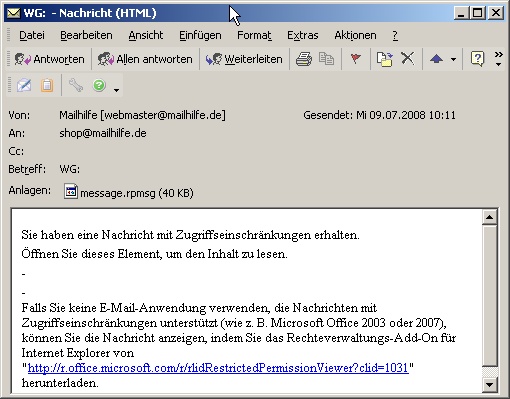
IRM–Bild 6
Mit IRM erhaltene Mail.

